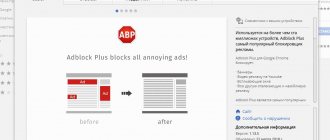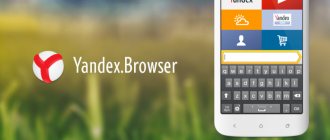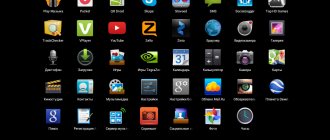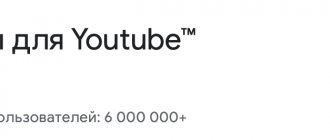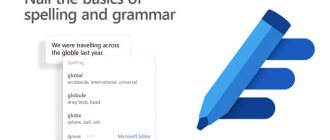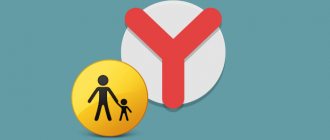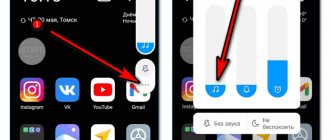Сегодня мы расскажем вам о том, как блокировать рекламу на Андроид, в том числе как избавиться от назойливых всплывающих окон в браузере. Реклама никому не нравится, особенно на мобильных устройствах, когда она “всплывает” и занимает весь экран. Я поделюсь с вами несколькими методами, которые позволят вам забыть о рекламе на Android навсегда.
Блокируем рекламу на Андроид
Всплывающие окна являются наиболее навязчивым видом рекламы. И если на настольном компьютере или ноутбуке они просто вызывают раздражение,то на мобильном устройстве подобная реклама является потенциально опасной и может служить источником нежелательного ПО на вашем устройстве. Кроме того, эта реклама уменьшает скорость вашего серфинга в сети и потребляет драгоценные мегабайты вашего тарифного плана.
К счастью для пользователей Android, избавиться от такой рекламы совсем нетрудно. Я расскажу вам о трех простых способах, которые решат вашу проблему. Эти методы будут работать как на телефоне под управлением Андроид, так и на планшете.
Самое простое – отключить всплывающие окна в браузере. Если этого для вас недостаточно – можно использовать бесплатный прокси-сервер, который не пропустит никакую рекламу в ваш смартфон.
Как работают блокировщики рекламы
Большинство дополнений для блокировки рекламы в Яндекс браузере на Андроид функционируют по стандартному принципу. Алгоритм действий следующий:
- Пользователь входит на сайт.
- Блокировщик проверяет код HTML страницы на факт ссылок и блоков. Чаще всего анализ проводится по ссылкам, но по желанию можно заблокировать объявление по коду HTML блока. Это означает, что можно поставить ручную блокировку на отображение блоков Li и Ul в контейнере DIV.
- При выявлении ссылок последние сравниваются с базой данных. У каждого приложения, в том числе Адблок для Яндекс браузера для Андроид, имеется база данных со ссылками. Разработчики выявляют ресурсы, с которых поступает реклама, и добавляют их в перечень.
- Если обнаруживается совпадение, весь блок убирается из кода страницы, а на его место становится следующая часть кода или эта позиция будет пустой.
Почти во всех случаях блокировка рекламы работает по такому принципу. Исключением являются ситуации, когда для этих целей применяются VPN-расширения. В таких обстоятельствах информация предварительно грузится с сервера плагина, а там выполняется фильтрация. При этом пользователь получает уже очищенную страницу.
Отключите всплывающие окна в стандартном браузере Android
Да, это один из вариантов. Вы можете отключить всплывающие окна в стандартном браузере Андроид.
- Откройте стандартный браузер Андроид
- Нажмите на три точки в правом углу экрана и выберите “Настройки”
- Теперь выберите раздел “Расширенные”
- Убедитесь, что функция “Блокировать всплывающие окна”.
В зависимости от оболочки и версии ОС название пунктов меню может несколько отличаться, но суть вы уловили, правда?)
Что такое Ads Blocker на телефоне?
Как отключить блокировщик рекламы
Как отключить блокировщики AdBlock, Ublock, Adblocker Ultimate (простой вариант)
Включение и выключение рекламы
Как отключить блокировщик рекламы
Для отключения выполняют инструкцию:
Иногда требуется отключить Adblock в браузере Яндекс, несмотря на его очевидную пользу. Кроме того, что расширение блокирует ненужный рекламный контент, оно негативно может влиять на скорость загрузки страниц, скачивание и открытие некоторых ресурсов. Удалять плагин полностью не нужно. Его можно временно отключить. Правда, для разных устройств есть небольшие различия.
Отключите всплывающие окна в браузере Chrome
Если вы используете браузер Chrome – то можно проделать аналогичную операцию и там.
- Откройте браузер Chrome
- Нажмите на три точки в правом углу экрана и зайдите в “Настройки”
- Найдите пункт “Настройки сайта”, нажмите на него. Найдите опцию “Всплывающие окна” и убедитесь, что возможность появлению всплывающих окон отключена
Блокировка рекламы в Яндексе – дополнительные варианты
Многие советую устанавливать расширение Adguard, но делать этого не рекомендуется, так как для многих программа является тяжелой, блокирующей не только рекламу, но и нужные скрипты сайтов. А еще многие пользователи не могут полностью удалить её с компьютера. Рекламируется программа кому не лень.
Если вы пользуетесь такими браузера, как Google Chrome, Opera, Yandex Browser, Mozilla Firefox или Edge, то просто откройте раздел с расширениями и введите запрос «блокировщик рекламы». Вам будет доступно десятки плагинов и расширений. А вот здесь описаны другие методы борьбы с рекламой в браузерах.
Используйте браузер Chrome и “Экономия трафика”
Браузер Chrome с включенной функцией блокировки всплывающих окон сам по себе достаточно безопасен. Однако, вы можете сделать свою онлайн-жизнь еще краше, если вы включите функцию “экономия трафика” в настройках браузера. Данная опция поможет вам сэкономить трафик, ускорить загрузку веб-страниц. Иногда использование “экономии трафика” может привести к некорректному отображению веб-страниц – но это бывает редко да и отключить данную опцию недолго.
- Откройте браузер Chrome
- Нажмите на три точки в правом углу экрана и зайдите в “Настройки”
- Убедитесь, что “экономия трафика” включена. Там же вы можете посмотреть статистику работы данной опции.
Рейтинг блокировщиков для Андроида
Для облегчения выбора приведем список лучших блокировщиков для Яндекс браузера при работе в Андроид. В рейтинг входит:
- AdBlock — блокировщик для Андроид для Яндекс браузера и других проводников. В отличие от ряда других программ он не требует корневого доступа. В функции входит избавление от навязчивых рекламных объявлений, ускорение загрузки интернет-страниц, экономия времени работы батареи и помощь в фильтрации шпионского ПО. Adblock для Яндекс браузера для Андроид блокирует рекламу внутри самого веб-проводника. Если после установки и включения приложения объявления до сих пор видны, необходимо почистить кэш. Кроме того, на некоторых сайтах блокировать объявления нельзя.
- AdGuard Content Blocker — еще одно приложение, позволяющее полностью освободить Яндекс Браузер и Самсунг Интернет от рекламного контента. Для работы с программой не нужны права рут. Ее можно установить и использовать на любом телефоне с Андроид. Особенности — экономия трафика и заряда аккумулятора, наличие более 20 разных фильтров, белый список, возможность задавать собственные фильтры, защита приватности и открытый код.
- AdBlock Fast — программа, способная защитить пользователей Яндекс браузера на Андроид от навязчивых объявлений. Параллельно с фильтрацией приложение ускоряет веб-страницы и занимает меньше дискового пространства. Программа полностью бесплатна и удобна в настройке. Исходный код открыт пользователям, что позволяет вносить в него изменения.
В Сети можно найти и другие блокировщики рекламных объявлений для Андроид. Но при выборе нужно смотреть, чтобы они были совместимы с Яндекс браузером и Samsung Internet.
Если реклама по-прежнему появляется
Что делать, если все перечисленные способы не помогли? Вот еще несколько секретов, как отключить рекламу в Хром.
Чистка телефона от вирусов
В борьбе с вредоносным ПО на Андроид поможет Safe Security. Конечно, в интернете можно найти множество антивирусных программ, но только это дополнение остается бесплатным. В Play Market доступна полная версия Safe Security. Чтобы просканировать свой смартфон, сделайте следующие шаги:
- Откройте магазин приложений и найдите Safe Security с помощью строки поиска.
- Нажмите “Установить”, затем немного подождите и коснитесь кнопки “Открыть”.
- Ознакомьтесь с условиями использования и нажмите “Начать”.
- Просканируйте Android на наличие вирусов. Для этого нажмите кнопку “Антивирус”.
- Дождитесь завершения процесса и нажмите “Решить все”, чтобы устранить выявленные проблемы и отключить вирусную рекламу.
Вирусы удалены из системы Андроид.
Удаление подозрительных приложений с телефона
Перед тем как отключить рекламу в Хром, стоит найти источник нежелательного контента. Это могут быть программы с вирусным ПО. Чтобы их удалить, сделайте несколько простых действий:
- Откройте “Настройки” на шторке уведомлений.
- Выберите раздел “Приложения и уведомления”.
- Откройте вкладку “О приложении”.
- Удалите программы, которые не используете. А также желательно переместить в корзину дополнения, скачанные не из Play Market. Для этого выберите приложение и нажмите кнопку “Удалить”.
Как включить адблок в режиме инкогнито
Режим инкогнито позволяет посещать страницы без сохранения истории о посещении, также такая функция как автозаполнение форм будет автоматически отключена. Для того, чтобы использовать адблок в режиме инкогнито, следует подтвердить это в настройках расширений. Рассмотрим подробнее ниже.
На компьютере
- Открываем яндекс браузер и переходим во вкладку «Дополнения».
- Далее находим расширение adblock, нажимаем подробнее и ставим галочку на пункте «Разрешить использование в режиме Инкогнито».
- После остается только перейти в режим инкогнито. Для этого требуется нажать сочетание клавиш «Ctrl+Shift+N».
На телефоне
Адблок на телефоне работает автоматически при переходе в режим инкогнито. Для этого открываем приложение Yandex Browser и открыть новую вкладку в режиме инкогнито. Выглядит это так:
Теперь вы знаете как установить адблок в яндекс браузере и включить его в режиме инкогнито. Для этого требуется перейти на официальный сайт adblock и загрузить оттуда расширение, а для включения в режиме инкогнито достаточно поставить галочку на пункте «Разрешить использование в режиме инкогнито».
Виды рекламы, которую можно заблокировать в Хроме
С помощью рекламного контента владельцы сайтов компенсируют затраченные средства на проекты и стремятся к дополнительному заработку. В основном, всплывающие уведомления появляются на популярных порталах с большой посещаемостью.
Рекламное предложение формируется на основе того, какие страницы в Google Chrome просматривает пользователь и что покупает. Если посетитель заинтересовался и перешел по объявлению, владелец сайта получает прибыль.
Рассмотрим, какой бывает реклама в Google Chrome на Android.
Всплывающая — резко появляющиеся баннеры и видео как раз относятся к всплывающей рекламе. Они могут отображаться по нескольким причинам:
- Выполнение определенных команд. Алгоритм прописан в прошивке смартфона (если она не от официального разработчика). Когда пользователь выполняет заданное действие, активируется всплывающее окно.
- Использование бесплатных приложений и игр. В этом случае разработчики зарабатывают не на продажах программы, а через показы коротких рекламных видео. Чтобы воспользоваться какой-либо функцией или продолжить игру после поражения, пользователь вынужден посмотреть небольшой ролик.
- Наличие вируса. Вредоносное ПО не только выдает рекламные картинки и баннеры, но и считывает личную информацию пользователя. Кроме того, запрещенный контент может открыться в полноэкранном режиме, который тяжело отключить.
Контекстная — это разновидность рекламы, которая выводится в соответствии с поисковыми запросами и интересами пользователя. Она появляется в виде текстового, графического или видеоконтента на сайтах в Гугл Хром. Так, его можно увидеть в первых строках поисковой выдачи или на площадках для просмотра видео (например, YouTube).
Запросы подписки — этот метод рекламодателей набирает все большие обороты. Практически каждый сайт предлагает подписаться на уведомления. В результате пользователь будет получать оповещения о новых статьях или новостях с этого ресурса, даже если посещает другой сайт.
Убедитесь, что Вы не путаете рекламу с лентой новостей от популярного поисковика. Убрать Яндекс Дзен из Хрома можно, но немного другим способом.
Установка и настройка Адблок
Скачайте программу на официальном сайте.
После чего откройте скачанный АПК-файл и дайте доступ браузеру к установке приложений из неизвестных источников (если попросит).
Далее откройте установленное программное обеспечение. В случае наличия Рут, достаточно активировать Адблок и забыть о нем, так как он незамедлительно приступит к работе и больше не будет беспокоить вас всякой рекламой. Если у вас нет рута, то появится ошибка соединения, в таком случае сделайте следующее:
- Откройте настройки смартфона;
- Далее кликните по «Сеть и Интернет» (для 8.0 Oreo и выше), на старых версиях «Сети»;
- После «Мобильная сеть», на предыдущих версиях «Общий модем & Сети», затем «Мобильные сети»;
- И «Точки доступа (APN)»;
- После всего нажимаем на плюсик вверху справа либо «Изменить точу доступа»;
- В появившемся диалоговом окне вписываем такие значения: Имя любое, Прокси: localhost, Порт: 2020;
- Клацаем по меню и о. В приложении не забудьте активировать блок и перезапустить гаджет.
Читайте также: Как отключить Адблок на ПК
Теперь через вашу мобильную сеть вся реклама будет фильтроваться. Учтите, что если у вас две сим-карты, для каждой их них необходимо провести настройку по аналогичной ситуации. Для Wi-Fi выполняем следуйте этой инструкции:
- Открываем Настройки;
- Потом «Сети» и «WiFi»;
- Подключаемся у своей точке Вай-Фай;
- Жмем на подключенную точку долгим тапом пока не вылезет меню с «Изменить сеть» или «Показать дополнительные операции» — кликаем;
- В следующем окне открываем расширенные настройки;
- Выбираем прокси-сервер «Вручную»;
- Вводим те же данные, то есть Прокси: localhost, Порт: 2020;
- Сохраняем. Заходим в Адблок и включаем, после перезагружаемся.
Как выключить AdBlock?
Главная eSputnik / Поддержка / Первые шаги / Настройки пользователя / Как отключить AdBlock? …
Веб-обозреватель, специально созданный для блокировки рекламы. Если вы пользуетесь чем-то подобным, то отключить рекламу можно опять-таки из меню. Просто щелкните по кнопке с тремя точками вверху справа и снимите галочку с пункта «Блокировать рекламу на этом сайте».
Для активации функции необходимо зайти в настройки приложения и найти меню «Реклама» в разделе «Настройки сайта». В описании опции говорится, что она блокирует объявления на сайтах с навязчивой рекламой.
Adblock для Андроид Chrome
Приложение Адблок
Это эффективный блокировщик рекламных уведомлений и окон для Андроид. Его можно загрузить из магазина приложений. Для этого:
- Откройте Play Market.
- В строке поиска введите “Adblock” и нажмите кнопку “Найти”.
- Выберите нужную программу из списка и нажмите “Установить”.
- Дождитесь завершения установки и откройте дополнение.
- Перезагрузите Google Chrome и пользуйтесь интернетом без рекламы.
Браузер AdBlock Browser
Разработчики блокиратора рекламы предлагают альтернативу своему приложению — готовый браузер без навязчивого контента. Его можно установить на смартфон при помощи нескольких простых шагов:
- Откройте Play Market на Андроид.
- В строке поиска наберите “Adblock Browser”.
- Нажмите кнопку “Поиск”.
- Выберите нужный браузер из списка.
- Нажмите “Установить”.
- Дождитесь завершения установки и откройте программу.
- Введите адрес любого сайта в адресной строке и наслаждайтесь интернет-серфингом без рекламы. Вместо назойливого контента Вы увидите белое изображение с надписью “AD”, которая переводится как “реклама”.
Чтобы дополнительно настроить AdBlock на Андроид, сделайте следующее:
- Войдите в меню настроек браузера.
- Выберите раздел “Блокировка рекламы”.
Здесь можно задать настройки для:
- Допустимой рекламы, которая не мешает просмотру контента и не является назойливой.
- Определенных сайтов и доменов, на которые не будет распространяться функция блокировки.
Другие приложения блокировщики и браузеры, которые сами автоматически убирают рекламу: список
Стоит отметить, что существуют и другой софт для того, чтобы отключить рекламу в Гугл Хром на Андроид. Например:
- AdGuard работает в фоновом режиме и отслеживает трафик. Плагин фильтрует назойливый контент в браузерах. Чтобы отключить рекламу на уровне Android, придется сделать небольшой взнос.
- BlockThis немного отличается от своих аналогов. Дополнение отключает рекламу на уровне DNS-сервера, поэтому информация не успевает загрузиться на смартфон. Это значительно экономит заряд аккумулятора и ресурсы устройства.
- uBlock Origin справляется со всеми типами рекламы на Андроид и не влияет на скорость загрузки страниц даже при большом количестве открытых вкладок.